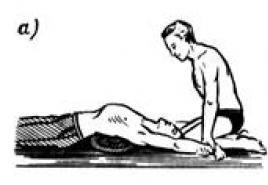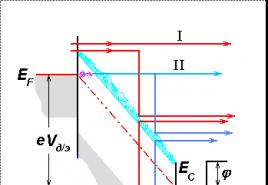Raporti i barazimit kontabël 1s. Informacioni i kontabilitetit
– një formë e ndërsjellë e shkëmbimit të informacionit ndërmjet. Përgatitja në kohë e dokumentit ju lejon të identifikoni gabimet në kontabilitetin e të dy palëve, si dhe të kontrolloni statusin e pagesës për shërbimet e ofruara ose mallrat e dërguara.
Përpunimi mund të përdoret nga çdo person në organizatë që ka akses të duhur në zonën e punës. Dalja e të dhënave kryhet në bazë të transaksioneve parësore të futura në bazën e të dhënave nga personat përgjegjës.
Ku mund të gjej një altoparlant të tillë?
Ka disa mënyra për të thirrur përpunimin e formimit të një raporti të pajtimit. Sipas algoritmit të parë, operatori (kontabilisti) programi i kontabilitetit duhet të ndjekë menunë 1C në "menaxhimin e shitjeve", atëherë përdoruesi do të shohë një regjistër të akteve të rakordimit të krijuar tashmë në sistemin e kontabilitetit, të cilat janë regjistruar dhe dërguar palës tjetër. Puna mund të bëhet ose në një dokument të gatshëm ose mund të krijohet një i ri.
Në varësi të versionit të programit të kontabilitetit dhe llojit të njësisë ekonomike, raporti i rakordimit mund të vendoset si një zhvillim i veçantë në seksionin "përpunim". Shpesh, një raport i tillë nuk përfshihet në paketën e licencimit të një organizate, dhe për këtë arsye ai mund të zhvillohet nga një organizatë shërbimi për t'iu përshtatur karakteristikave dhe nevojave të ndërmarrjes. Përpunimi ruhet në dosjen e programit të sistemit dhe thirret duke përdorur artikujt e menysë. Nëse deklaratat e rakordimit nuk janë në hierarkinë standarde, mund ta thërrisni atë përmes shtegut të vendndodhjes. Klikoni "File", pastaj "hap" dhe shkoni në vendin ku ndodhet përpunimi. Më shpesh, vendndodhja e skedarit është rrjeti.
Si të bëni një raport pajtimi në 1C
Këtu ka mjaft opsione. E gjitha varet nga detyrat me të cilat përballet interpretuesi. Praktika e subjekteve afariste zakonisht përfshin përpunimin në grup, domethënë specifikohet krijimi i dokumenteve të reja tremujore për të gjitha palët. Më shpesh, formimi i grupit kryhet nga llogaritari kryesor ose specialisti mbështetës.
Nevoja për të krijuar një raport pajtimi mund të shkaktohet nga një kërkesë nga punonjësit e vetë organizatës (njoftim i përsëritur) ose një kërkesë nga një palë tjetër për të krijuar një dokument me parametra të caktuar. Për shembull, ky mund të jetë viti i kaluar ose pesë muajt e periudhës aktuale tatimore. Përdoruesi i programit vendos parametrat e nevojshëm, të tilla si periudha, palët në transaksion (mund të ketë disa emra në organizatën e vet, nëse është një grup financiar dhe një konsumator shërbimesh), një marrëveshje (nëse është një mostër kërkohet) dhe monedhën e shlyerjeve.
Versionet 8.3 dhe 8.2
Dallimi kryesor version i ri platforma është një ndërfaqe e përmirësuar e programit. Nëse mund të "arritni" në raportin e pajtimit në 1C 8.2 përmes artikullit të menusë "shitje", atëherë në 1C 8.3 përdoruesi e quan këtë opsion përmes fushës së shlyerjeve me palët.
Pas fillimit të përpunimit, shfaqen forma të ngjashme tabelare që duhet të plotësohen.
Akti i pajtimit të marrëveshjeve të ndërsjella në 1C 8.3 Kontabiliteti 3.0 s mbushja e mostrës treguar në këtë video:
Versioni 7.7
Për funksionimin korrekt të shkëmbimit të dokumenteve ndërmjet subjekteve afariste, është e nevojshme të ketë një komponent softuerësh me module kontabël operative. Përpunimi, ndryshe nga versionet e përditësuara, dallohet nga thjeshtësia e formës dhe fakti që në raport përfshihen vetëm transaksionet nga llogaritë 60 dhe 62, përkatësisht.
Për qëllime të kontabilitetit të menaxhimit, një përpunim i tillë nuk mund të përdoret.
UT 10.3
Versioni i programit "1C: Trade Management" ka zgjeruar funksionalitetin. Raportet e rakordimit nxiten nga përpunimi i duhur dhe konfigurohen nga përdoruesi përpara se të printohen ose dërgohen automatikisht te palët përmes moduleve speciale. Pamja e jashtme raportet varen nga platforma në të cilën funksionon programi i menaxhimit, 8.2, 8.3, e kështu me radhë.
1C: Tregti
Në këtë version të softuerit, ju duhet të dini disa veçori të modulit për të punuar me raportet e rakordimit. Raporti gjenerohet nga përpunimi, i cili zakonisht ndodhet në direktorinë ExtForms. Mund të telefononi përpunimin përmes artikullit të menysë "Hap". Pas hapjes së modulit për herë të parë, shtegu bëhet i disponueshëm në fund të listës së komandave.
Nëse e shpaketoni saktë raportin e rakordimit në drejtorinë e bazës së të dhënave, thirrja e përpunimit bëhet e disponueshme në menynë "Shërbimi", pastaj "Karakteristikat shtesë". Përpara se ta gjenerojë atë, përdoruesi specifikon kërkesën duke përdorur fushat e mëposhtme: "kompania", "kundërpartia", "marrëveshja", "periudha".
Si të thërrisni një raport pajtimi
UT
 Thjeshtësia dhe funksionaliteti i këtij programi i lejon përdoruesit të lundrojnë mjaft shpejt. Në dritaren e programit të ekzekutimit, duhet të klikoni në artikullin e menysë "Raporte shtesë dhe përpunim, pastaj "Parajtja e zgjidhjeve të ndërsjella". Disa cilësime të personalizuara dhe formulari është gati për t'u printuar bazuar në të dhënat aktuale.
Thjeshtësia dhe funksionaliteti i këtij programi i lejon përdoruesit të lundrojnë mjaft shpejt. Në dritaren e programit të ekzekutimit, duhet të klikoni në artikullin e menysë "Raporte shtesë dhe përpunim, pastaj "Parajtja e zgjidhjeve të ndërsjella". Disa cilësime të personalizuara dhe formulari është gati për t'u printuar bazuar në të dhënat aktuale.
Një akt i pajtimit të marrëveshjeve të ndërsjella është një dokument që ju lejon të krahasoni vendbanimet midis dy ndërmarrjeve për një periudhë të caktuar. Legjislacioni nuk parashikon një formë specifike të aktit, kështu që ju mund ta hartoni atë në çdo mënyrë. Në artikullin e sotëm do të përpiqemi të mbulojmë më plotësisht temën se si të bëjmë një raport rakordimi në 1C8, dhe do të analizojmë fazat e krijimit të një dokumenti në 1C: Kontabiliteti 8, përkatësisht:
1. Ku mund të gjeni raportin e pajtimit në 1C
Për të krijuar një raport rakordimi në 1C8, shkoni te menyja "Blerjet dhe shitjet - Raportet e rakordimit për marrëveshjet me palët" dhe krijoni një element të ri.
2. Si të plotësohet akti
Le të kalojmë në plotësimin e një dokumenti të ri.
Rreshti "nga" - tregoni datën e krijimit të aktit.
Rreshti "Kundërpalët" - zgjidhni kompaninë nga drejtoria "Kundërpalët".
Rreshti "Marrëveshja" plotësohet me detajet e marrëveshjes me palën tjetër.
Rreshti "Periudha" - shkruani datat e periudhës për të cilën është kryer rakordimi.
Linja “Valuta” - plotësoni të dhënat përkatëse për monedhën.

3. Llogaritë e shlyerjes
Shkoni te skeda "Llogaritë e shlyerjes". Në të do të shihni një listë të të gjitha llogarive të kontabilitetit. Lini një shenjë vetëm për ata me të cilët dëshironi të bëni një pajtim.

4. Plotësoni automatikisht skedat e tjera
Hapi tjetër: shkoni te skeda "Sipas të dhënave të organizatës" dhe te skeda "Sipas të dhënave të palës tjetër".

Përdorni butonin "Mbush" nëse dëshironi që çdo skedë në seksionin e tabelës të plotësohet automatikisht. Pas kësaj, ruani dokumentin duke klikuar butonin "Burn".
5. Si të printohet një raport rakordimi

6. Si të kryhet një raport rakordimi
Për të kryer një akt pajtimi, klikoni në butonin "Posto dhe mbyll".
Për të printuar një raport rakordimi, duhet të krijoni një formular të printuar duke përdorur butonin "Raporti i pajtimit".
Ne u përpoqëm t'i përgjigjemi plotësisht pyetjes se si të hartojmë një raport pajtimi në 1C.
Shpresojmë që artikulli ynë të ishte i dobishëm për ju.
Udhëzimet
Ju mund të gjeneroni një raport pajtimi në 1C: Enterprise 8.2 duke shkuar te skeda "blerje" ose "shitje", e cila ndodhet në panelin e operacioneve.
Do të hapet regjistri i të gjitha akteve të rakordimit të zgjidhjeve të krijuara dhe të regjistruara. Ju duhet të klikoni butonin "Shto". Kjo do të hapë dokumentin “Akti i pajtimit të marrëveshjeve të ndërsjella: E re” Këtu duhet të plotësoni të dhënat e dokumentit:
- Nuk ka nevojë të futet numri i aktit të rakordimit, programi e vendos atë automatikisht gjatë regjistrimit të dokumentit;
- Data e dokumentit në program caktohet automatikisht; nëse keni nevojë të krijoni një raport rakordimi me një datë tjetër, atëherë klikoni kalendarin pranë datës dhe zgjidhni atë të dëshiruar. Ose shkruani datën manualisht duke përdorur tastierën;
- Specifikoni periudhën për të cilën është e nevojshme të gjenerohet një raport rakordimi;
- Në fushën "organizatë", tregoni organizatën tuaj. Kjo fushë është e nevojshme;
- Në fushën "kundërpartia" duhet të tregoni partnerin e biznesit me të cilin dëshironi të rakordoni llogaritjet;
- Në fushën "marrëveshje", duhet të zgjidhni një marrëveshje me palën tjetër për të cilën dëshironi të rakordoni llogaritjet
- Specifikoni monedhën e pagesës

Hapni skedën "sipas të dhënave të organizatës" dhe klikoni në butonin "plotësoni", më pas "plotësoni sipas të dhënave të kontabilitetit".
Klikoni në butonin "Akti i pajtimit" në këndin e poshtëm djathtas të dokumentit. Do të shfaqet një kuti dialogu me pyetjen: "Dokumenti është modifikuar. Për ta printuar, duhet ta shkruani. A duhet ta shkruani?" Ne përgjigjemi "ok". Do të hapet raporti i rakordimit i përgatitur për shtyp. Për ta printuar atë, duhet të klikoni në butonin "print" në këndin e sipërm të majtë të dokumentit. Ose klikoni në skedën "skedar", më pas "print".
Pas kësaj, mund të klikoni në butonin "OK" në këndin e poshtëm të djathtë dhe të dilni nga dokumenti. Pas kësaj, dokumenti do të ruhet në regjistrin e akteve të pajtimit. Nëse është e nevojshme, mund ta fshini, ta ndryshoni ose ta printoni përsëri.
shënim
Në mënyrë që raporti i barazimit të tregojë personat që do të nënshkruajnë raportin e barazimit, duhet të shkoni te skeda "shtesë" dhe të plotësoni fushat "Përfaqësuesi i organizatës" dhe "përfaqësuesi i palës".
Si të bëhet një akt pajtimi i marrëveshjeve të ndërsjella me palët? Mënyra më e lehtë është të bëni një raport rakordimi nga një program i specializuar kontabël në të cilin mbani shënime.

Udhëzimet
Pra, në versionin 7.7 të programit 1C, klikoni Raportet / raporti i specializuar / pajtimi. Së pari kontrolloni nëse të gjitha transaksionet për këtë janë futur në program dhe nëse pasqyra bankare është përfshirë. Programi do t'ju kërkojë të futni periudhën për të cilën po hartoni aktin, dhe gjithashtu të zgjidhni palën tjetër. Raporti i barazimit do të gjenerohet automatikisht, pas së cilës mund të printohet ose ruhet.
Nëse nuk keni një program kontabiliteti dhe mbani shënime kontabël, atëherë do t'ju duhet të hartoni manualisht një raport rakordimi. Gjeni në raportin e barazimit dhe
Për të harmonizuar marrëveshjet e ndërsjella me palët, krijohet një raport rakordimi. Ky dokument përmban informacion në lidhje me shitjet e mallrave (shërbimeve) dhe pagesën për to. Ai tregon bilancin hyrës dhe dalës të borxhit për shlyerjet me palën tjetër. Gjatë marrjes së inventarit, të arkëtueshmet dhe kreditorët e organizatës nënshkruajnë një raport rakordimi me të gjithë furnizuesit dhe klientët. Lexoni për të mësuar se si të bëni një raport pajtimi në 1C.
Lexoni në artikull:
Një akt rakordimi i marrëveshjeve të ndërsjella në 1C 8.3 formohet dhe nënshkruhet me të gjitha palët përpara paraqitjes së pasqyrave financiare vjetore. Ne rekomandojmë nënshkrimin e akteve çdo tremujor ose çdo muaj. Kjo do t'ju lejojë të gjeni shpejt gabime dhe mospërputhje në kontabilitet. Raporti i rakordimit në 1C 8.3 përmban të gjithë informacionin e nevojshëm për llogaritjet e rakordimit:
- bilanci i shlyerjes në fillim të periudhës së barazimit;
- regjistri i dokumenteve për dërgimin e mallrave (shërbimeve);
- regjistri i pagesave (urdhërpagesat, urdhërpagesat, kompensimet e kundërpadive);
- bilanci i shlyerjes në fund të periudhës së rakordimit.
- për çfarë periudhe është formuar akti;
- emrin e organizatës suaj;
- me cilën palë dhe sipas cilës marrëveshje është duke u bërë rakordimi.
Si të krijoni një raport pajtimi në 1C 8.3 në 6 hapa, lexoni këtë artikull.
Hapi 1. Shkoni te 1C 8.3 Kontabiliteti në dritaren për gjenerimin e raporteve të rakordimit
Shkoni te seksioni "Blerjet" (1) dhe klikoni në lidhjen "Deklaratat e rakordimit" (2). Do të hapet një dritare për krijimin e një dokumenti.Në dritaren që hapet, klikoni në butonin "Krijo" (3). Do të hapet një formular për krijimin e një dokumenti. 
Hapi 2. Plotësoni detajet themelore
Për të gjeneruar një raport rakordimi në 1C, tregoni:- organizata juaj (1);
- palës tjetër me të cilën po kontrolloni (2);
- marrëveshje me palën tjetër (3). Zgjidhni kontratën e kërkuar nga drejtoria. Nëse e lini fushën bosh, do të krijohet një rakordim për të gjitha kontratat;
- periudha e pajtimit (4). Specifikoni datën e fillimit dhe mbarimit të periudhës.

Hapi 3. Vendosni llogaritë e shlyerjes
Shkoni te skeda "Llogaritë e shlyerjes" (1) dhe kontrolloni kutitë pranë llogarive të kontabilitetit për të cilat dëshironi të krijoni një rakordim (2). Si parazgjedhje, të gjitha llogaritë janë kontrolluar, por mund ta ndryshoni cilësimin nëse është e nevojshme, për shembull, duke lënë vetëm llogaritë 60 dhe 62.
Hapi 4: Personalizo skedën e avancuar
Shkoni te skeda "Avancuar" (1). Zgjidhni në fushën “Përfaqësuesi i Organizatës” (2) një punonjës të organizatës suaj që do të nënshkruajë aktin. Në fushën "Përfaqësuesi i palës tjetër" (3), zgjidhni individin që do të nënshkruajë dokumentin nga ana e palës tjetër. Nëse dëshironi që faturat (numrat dhe datat) të jenë të dukshme në rakordim, kontrolloni kutinë pranë "Shfaq faturat" (4).
Hapi 5. Krijoni një akt pajtimi të zgjidhjeve të ndërsjella në 1C 8.3
Në skedën "Sipas të dhënave të organizatës" (1), klikoni në butonin "Plotësoni" (2) dhe klikoni në lidhjen "Vetëm për organizatën tonë" (3). Raporti i barazimit do të plotësohet me të dhëna nga kontabiliteti juaj.
Në aktin e krijuar, në fushën "Dokument" (4), janë të dukshme faturat dhe pagesat për palën tjetër. Në fushën “Data” (5) janë të dukshme datat e këtyre dokumenteve. Në fushën “Prezantimi” (6) – numrat dhe datat e dokumenteve (fatura, fatura, urdhërpagesa, etj.). Nëse është formuar një akt me një furnizues të mallrave (shërbimeve), atëherë në fushën "Debiti" (7) janë të dukshme shumat e pagesave ndaj furnizuesit, në fushën "Kredi" (8) - shuma e furnizimeve të mallrat nga furnizuesi (shërbimet). Në rakordimin me blerësin, në fushën “Debit” do të tregohen shumat e shitjeve dhe në fushën “Kredi” do të tregohen shumat e pagesës nga blerësi.
Për të ruajtur pajtimin, klikoni butonat "Regjistro" (9) dhe "Post" (10). Tani dokumenti do të shfaqet në listën e përgjithshme të raporteve të krijuara të rakordimit (hapi 1).
Akti i pajtimit të zgjidhjeve të ndërsjella në 1C ka përfunduar. Tani mund ta printoni dhe ta nënshkruani. 
Përkufizimi i “Akti i pajtimit” do të thotë dokument i projektuar posaçërisht, i cili tregon statusin e marrëveshjeve të ndërsjella ndërmjet palëve të drejtpërdrejta për një periudhë të caktuar kohe.
Nëse kërkimi kryhet nga menyja kryesore, atëherë mund të gjeni:
- Për SPP-në dhe Automatizimin e Integruar, kërkimi është si më poshtë: zgjidhni kategorinë "Dokumentet", më pas zgjidhni "Menaxhimi i shitjeve" ose "Menaxhimi i blerjeve" dhe më pas "Akti i pajtimit të marrëveshjeve të ndërsjella".
- Për "Menaxhimi i Tregtisë", raporti i rakordimit është i hapur vetëm në menunë kryesore "Shitjet". Kërkimi kryhet sipas parimit: duhet të shkoni te "Dokumentet", pastaj të zgjidhni "Shitjet" nga lista e propozuar dhe më pas "Akti i pajtimit të zgjidhjeve të ndërsjella". Për më tepër, vlen të përmendet se në të ashtuquajturat ndërfaqe të specializuara "Menaxhimi i Shitjeve" dhe "Menaxhimi i Blerjeve", në nënkategorinë e menusë "Zgjidhjet".

Për më tepër, duhet t'i kushtoni vëmendje faktit që mund ta gjeni edhe përmes kërkimit të integruar universal: duhet të klikoni "Operacionet", zgjidhni "Dokumentet" nga lista e propozuar dhe më pas klikoni në "Raportin e pajtimit".
Krijim
Për të qenë në gjendje të gjeneroni një raport rakordimi në kategorinë “Blerjet dhe Shitjet”, a hiperlidhje speciale e quajtur "Raporti i barazimit të llogaritjes". Mund të gjendet në nënkategorinë "Zgjidhjet me palët".
Kur klikoni mbi të, mund të shihni në regjistër gjithë dokumentacionin e nevojshëm lidhur me këto synime. Për të qenë në gjendje të gjeneroni një pajtim të ri, klikoni në butonin "Krijo", i cili ndodhet në panel pak mbi vetë ditarin. Në krye të dokumentacionit duhet të plotësoni të gjitha detajet e disponueshme.
Vlen të përmendet se të gjitha fushat e kërkuara pa përjashtim janë të nënvizuara me një vijë të kuqe:
- "Kundërpartia". Kjo do të thotë të tregosh kompaninë ose sipërmarrës individual, me të cilin kishte nevojë për pajtim. Në këtë rast po flasim për furnitorë apo blerës.
- "Traktati". Detajet duhet të specifikohen sipas nevojës. Nëse kolona lihet bosh, lëvizjet në lidhje me të gjitha marrëveshjet ekzistuese me palën tjetër të specifikuar do të transferohen në versionin e printuar të formularit. Me fjalë të tjera, të gjitha informacionet do të futen pa asnjë filtër.
- "Periudha". Nga emri është e lehtë të merret me mend se është e nevojshme të tregohet periudha kohore për të cilën kryhet pajtimi.
- Grafikët "Kompania" Dhe "monedha" i nënshtrohen mbushjes automatike, e cila varet drejtpërdrejt nga cilësimet ekzistuese të drejtorisë. Nëse është e nevojshme, këto direktori mund të modifikohen pa ndonjë vështirësi.
Nëse përdoruesi 1C kontrollon kutinë "Pajtimi i miratuar", do të jetë e pamundur të bëhen rregullime të mëtejshme. Shenja duhet të vendoset vetëm pasi rezultatet përfundimtare të jenë rënë dakord me furnitorët ose blerësit e drejtpërdrejtë.
Përveç vetë “kapakut”, për formimin e besueshëm të aktit në fjalë nevojitet duke specifikuar disa informacione në nënseksionet e formularit, domethënë:

Në thelb, kjo siguron kompletohen aftësitë standarde të aktit në fjalë në Kontabilitetin 1C. Nëse keni nevojë të zhvilloni diçka shtesë, rekomandohet të kontaktoni specialistët e duhur, të cilët, për një tarifë, do të bëjnë gjithçka sipas nevojës.
Vlen të përmendet se, në përgjithësi, këto nënseksione mund të lihen ashtu siç janë. Kjo kryesisht për faktin se versioni i printuar lejon mundësinë e formimit pa ndarje sipas marrëveshjeve, por ekskluzivisht sipas llogarive të specifikuara me praninë e vijave boshe në ato vende ku duhet të jenë inicialet e përfaqësuesve ligjorë të të dy shoqërive. janë shfaqur.
Sidoqoftë, në këtë rast, do të jetë e nevojshme të tregohet ky informacion me një stilolaps, gjë që nënkupton kosto shtesë kohore.
Mbushje
 Në kategorinë "Sipas informacionit të kompanisë", klikoni në butonin "Plotësoni" dhe më pas zgjidhni "Plotësoni bazuar në informacionin e kompanisë" Kontabiliteti" Kështu, sistemi automatikisht do të gjenerojë dhe do të tregojë informacionin e nevojshëm në tabelë rresht pas rreshti, duke shfaqur dokumentacionin parësor dhe shumat përkatëse.
Në kategorinë "Sipas informacionit të kompanisë", klikoni në butonin "Plotësoni" dhe më pas zgjidhni "Plotësoni bazuar në informacionin e kompanisë" Kontabiliteti" Kështu, sistemi automatikisht do të gjenerojë dhe do të tregojë informacionin e nevojshëm në tabelë rresht pas rreshti, duke shfaqur dokumentacionin parësor dhe shumat përkatëse.
Vlen të përmendet se versioni i printuar i formularit përfshin domosdoshmërisht informacion në lidhje me shlyerjet e ndërsjella, shumat, qarkullimin dhe bilancet përfundimtare. Ai është i ndarë në disa pjesë:
- sipas vetë kompanisë(kjo pjesë duhet të plotësohet ekskluzivisht nga një përfaqësues i autorizuar i organizatës që është e përfshirë në formimin e aktit në fjalë);
- sipas informacionit të dhënë nga pala tjetër(vlen të kujtohet se kjo pjesë duhet të plotësohet nga furnizuesi ose blerësi i drejtpërdrejtë).
Është e mundur të gjeneroni një version të printuar të formës së aktit në fjalë duke klikuar në butonin e duhur, ose thjesht mund ta ruani dokumentin (thjesht klikoni në butonin që shfaq disketën).
Më poshtë janë në dispozicion për përdoruesit: formatet, Si:
- Microsoft Word dhe Excel;
- versioni tekstual i dokumentit;
- faqe në internet dhe kështu me radhë.
Është e nevojshme që fillimisht të bihet dakord për çështjen me furnizuesin ose blerësin e drejtpërdrejtë (palën e kundërt) në lidhje me formatin në të cilin duhet të ruhet dokumenti. Për sot Formati Excel është i popullarizuar, pasi është vendi më komod për të punuar si për përfaqësuesit e organizatës ashtu edhe për furnitorët ose klientët.
Në fund, mbetet vetëm nënshkrimi i dokumentit dhe përcjellja e tij tek furnizuesi ose blerësi për verifikim të mëtejshëm.
Është e mundur të dërgoni një skedar në formatin Excel në mënyrë që ai të plotësojë pjesën e tij të dokumentacionit me informacionin e disponueshëm. Kjo bëhet në mënyrë që nëse ka ndonjë mospërputhje, të mos ketë nevojë të printoni dokumentin dhe ta nënshkruani përsëri.
Nëse të gjitha informacionet e specifikuara përputhen (si vetë kompania ashtu edhe furnizuesi ose blerësi), dhe dokumenti është nënshkruar pa ndonjë pasaktësi, në pjesën e sipërme të tij është e nevojshme të vendosni një shenjë "Pajtimi u pajtua", atëherë ai duhet të ruhet. dhe të paketuara.

Në një situatë kur ka ndonjë pasaktësi (mospërputhje) në aktin në fjalë, është e domosdoshme që fillimisht ju duhet të gjeni gabimin ekzistues në kontabilitetin e vetë shoqërisë ose furnizuesit ose blerësit direkt dhe të bëjë ndryshimet e duhura.
Bazuar në ndryshimet e bëra, duhet të rihapni dokumentin në Kontabilitetin 1C, të shkoni te seksioni "Sipas informacionit të palës tjetër", të tregoni gjithçka në përputhje të plotë me kolonat, dhe në fazën e përfundimit, të printoni aktin dhe të dërgoni atë tek furnizuesi ose blerësi.
Pas marrjes së dokumentacionit të nënshkruar, akti duhet të ruhet në 1C nga formatimi i mundshëm duke kontrolluar kutinë e duhur pranë "Pajtimit të miratuar".
Vulë
Akti i kërkuar tashmë është plotësuar dhe nënshkruar plotësisht. Për të printuar aktin e krijuar dhe për ta parë atë në formë të printuar, thjesht klikoni në butonin "Printo" në këndin e sipërm të formularit.
Përveç informacionit në lidhje me funksionet në meny, lejohet Mundësia e tërheqjes me nënshkrim dhe vulë përkatëse. Për ta bërë këtë, do të jetë e mjaftueshme të shtypni gjithashtu butonin "Print", por vetëm të zgjidhni artikullin me të njëjtin emër nga lista e propozuar.
Në praktikë, formimi i aktit në fjalë nuk kërkon shumë kohë të lirë. Për më tepër, ndërfaqja e qartë e Kontabilitetit 1C ju lejon të tregoni me lehtësi të gjithë informacionin e nevojshëm dhe të bëni çdo rregullim në të.
Udhëzimet e hollësishme nga Shkolla 1C janë paraqitur më poshtë.